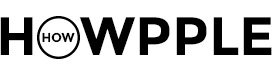Si eres usuario de iPhone o iPad, es probable que en algún momento te hayas sentido frustrado al ver que la batería de tu dispositivo se agota rápidamente. Aunque Apple ha implementado herramientas como el porcentaje de batería en la barra de estado o el ajuste para conocer la salud de la batería de tus iPhone o iPad, estos datos no son 100% reales. Por suerte, existe un «atajo» que te permite descubrir la salud real de la batería de tu iPhone y hoy te vamos a enseñar como utilizarlo.
Atajos es una aplicación de Apple con la que podemos automatizar o simplificar acciones o flujos de trabajo mediante unos sencillos (a veces no tan sencillos) códigos o selección de acciones y aplicaciones. En el caso de hoy vamos a utilizar un atajo llamado «estadísticas de batería» que, junto con datos internos del iPhone o iPad nos va a presentar la salud real de nuestros equipos como:
- La salud real de la batería.
- Capacidad máxima original.
- Los ciclos de carga que llevamos.
Cómo saber el estado real de salud de la batería de tu iPhone con un atajo
Como os contábamos lo primero que tenemos que hacer es bajarnos este atajo llamado «Estadísticas de batería«. Una vez bajado tendremos que añadirlo a nuestra galería de atajos y activar la opción de «Mostrar al compartir» (dentro del atajo pulsar sobre la «i» de información y activar esta opción).

- Con el atajo descargado en nuestro iPhone o iPad vamos a los ajustes del equipo y accedemos a la sección de «Privacidad y Seguridad».
- Una vez ahí, bajamos hasta «Análisis y mejoras» y seleccionamos la sección de «Datos de análisis» donde se guardan cada x tiempo ciertos datos de uso del iPhone o del iPad.
- Seleccionamos el primero que nos aparezca que empiece por «Analytics» y se abrirá una pantalla con mucho código.
- Pulsamos sobre el menú compartir y seleccionamos el atajo «Estadísticas de batería» que hemos guardado al principio del tutorial.
- Al hacerlo aparecerá en pantalla todos los datos que os hemos adelantado anteriormente como los ciclos de carga que llevamos, la capacidad original y la actual, y la salud real de nuestra batería.

Un gran atajo que nos ayudará a saber realmente los datos de nuestro equipo para, en caso necesario, hacer un cambio de batería y así alargar la vida útil de nuestro equipo sin perder nada de rendimiento.
Todos los equipos Apple y sus accesorios en nuestra tienda | Amazon